我们在使用演示文稿时经常插入图片,而图片的过渡效果往往会吸引人的 注意力,现在就利用ppt 制作一款图片转场的效果,同时分享制作的步骤和截图,效果如下图,希望对你有所帮助。

1、首先双击桌面上powerpoint 2010的快捷方式,运行应用程序。

2、执行插入-文本框-横排文本框命令,拖拽出一个文本框,然后按住shift+-组合键输入破折号,输入10个。
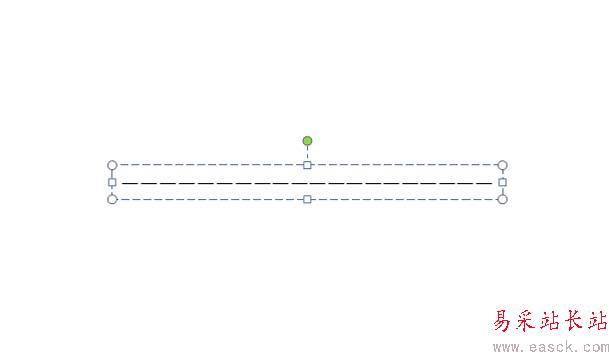
3、选中所有的破折号,修改字体为Arial Unicode MS,执行格式-文本效果-转换-弯曲命令,选择第一个效果。
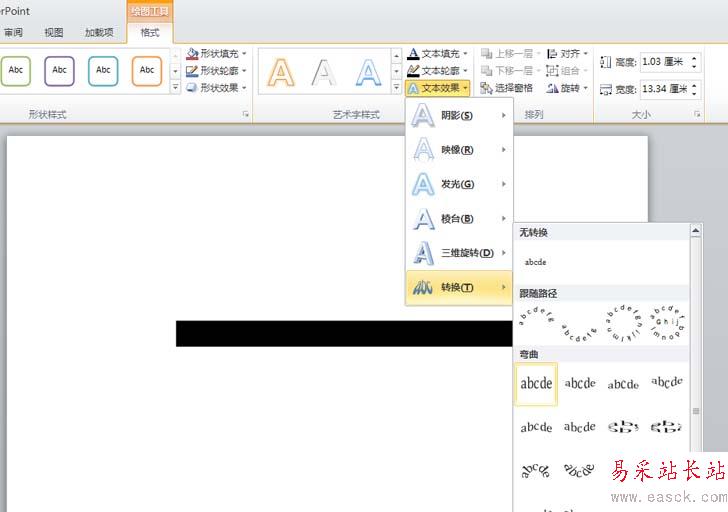
4、接着在工具栏找到文本填充按钮,点击从下拉菜单中选择图片,在弹出的插入图片对话框中选择图片后点击插入按钮。

5、接着调整文本框的大小以适应图片的大小,同时调整文本框的位置,使布局更加美观。
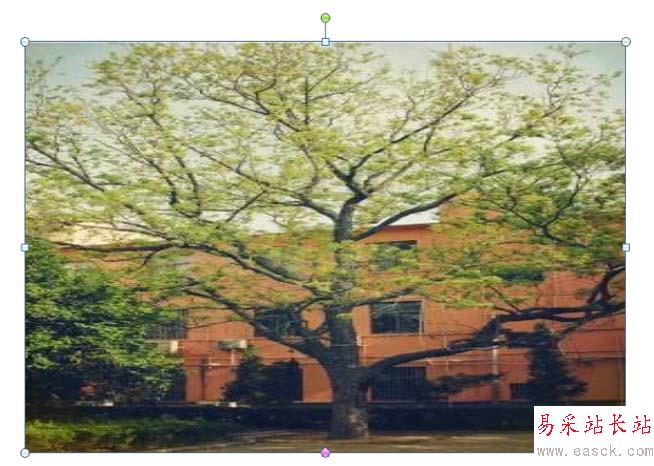
6、切换到动画菜单,点击更多动画效果命令,在弹出的更改进入效果对话框中选择基本缩放,点击确定按钮。
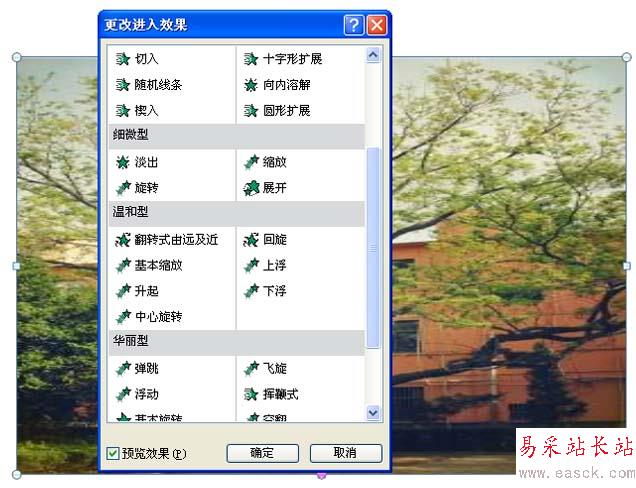
7、点击动画窗格,右键单击从中选择效果选项,弹出基本缩放对话框,设置动画文本为按字母,字母之间的延迟设置为20%,点击确定按钮。
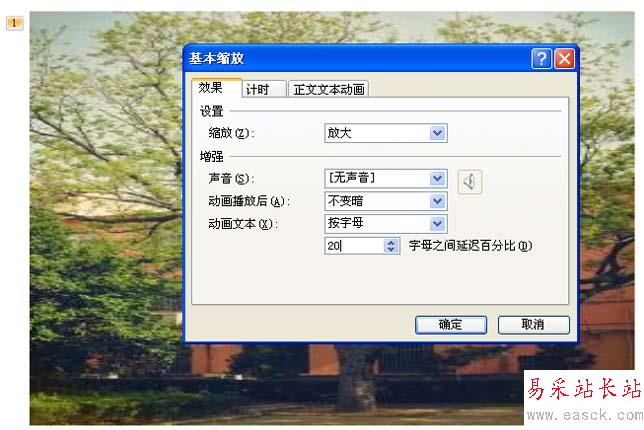
8、接着点击动画窗格中的播放按钮,可以查看效果变化,也可以更改动画效果再次进行查看变化,找到一个更加合适的为止。

9、接着在其他页面也插入类似的图片后,选择刚才的动画,点击动画菜单中的动画刷,然后回到新插入的图片刷一下。
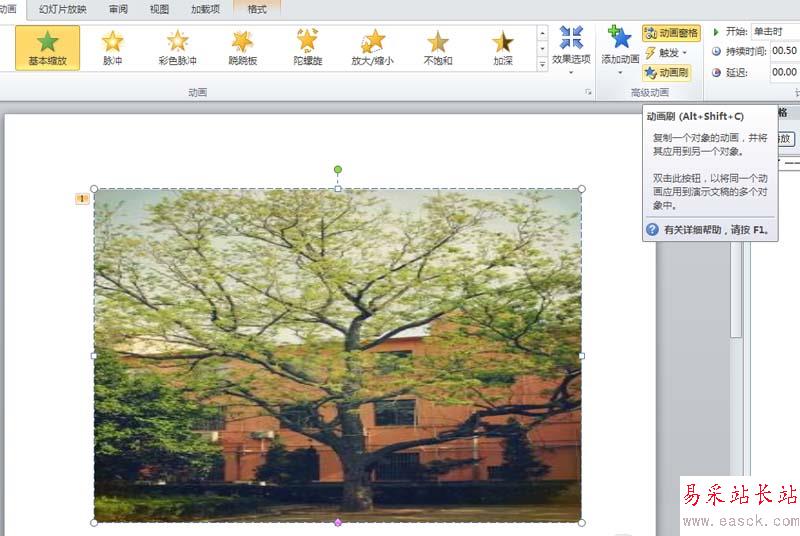
10、执行文件-另存为命令,在弹出的对话框中输入名称,选择一个合适的位置进行保存即可。
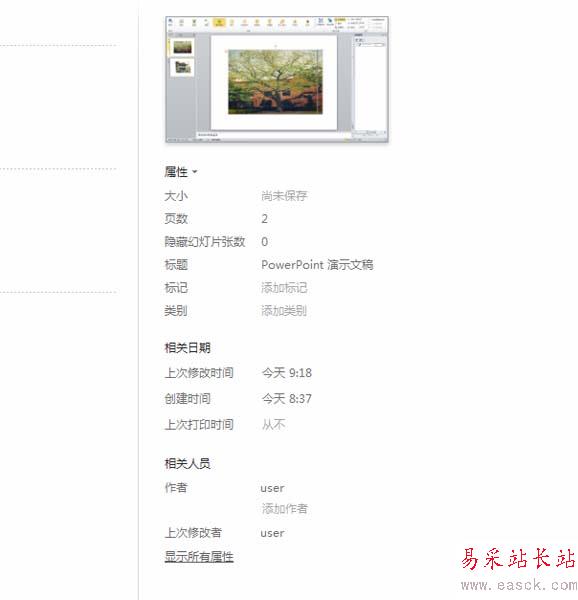
相关推荐:
PPT怎么给飞机添加飞翔的动态效果?
ppt2010怎么插入有声音的动态图片?
ppt怎么设置动态背景让背景实现动态效果?
新闻热点
疑难解答